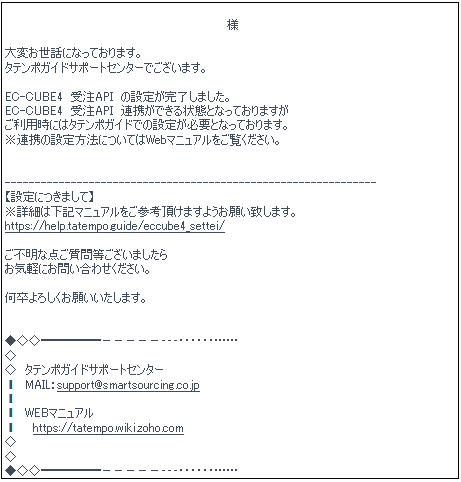ECサイト>EC-CUBE4>基本設定
EC-CUBE4導入マニュアル>各種設定
EC-CUBE4側の環境を確認します
EC-CUBE4側で必要な契約は特にございません。
ECサイト設定でEC-CUBE4を登録します
- システム>共通設定>ECサイトにて、EC-CUBE4を登録します
EC-CUBE4の設定は下記を参考にしてください
| ECサイト名 | タテンポガイド内で使うサイト名です 管理しやすい名前を入力します |
|---|---|
| ECサイト種類 | 「EC-CUBE4」を選択します |
| メールアカウント | メールアドレス設定で設定したメールアカウントを設定します ※タテンポガイドから送信する案内メール送信元のメールアドレスです |
| 販売商品アップロード区分 | 「販売アップロード」機能を使用する際には「使用中」に設定してください |
| 商品画像アップロード区分 | 「販売アップロード」機能の画像アップロード使用する際には「使用中」に設定します |
| 自動在庫同期区分 | 「在庫同期」機能を仕様する際には「使用中」にします |
| 自動受注同期区分 | ステータスマップで設定したステータスに移動したときに ECサイトへ連携する際に「使用中」にします |
| 受注取込後自動完了フラグ |
受注取得時に、タテンポガイド内で自動的に受注を完了ステータスへ変更する機能です。 (設定項目の選択肢と動作) ・在庫引当までしか行わない(初期設定) ・無条件でステータスを完了にする ・在庫引当済受注のみ完了にする |
プラグインをインストールします
プラグインの動作保証環境は「PHP7」となります。
それ以外のVer.の動作保証は致しかねますのでご注意ください。
それ以外のVer.の動作保証は致しかねますのでご注意ください。
タテンポガイドよりプラグインをダウンロードします
- プラグインをダウンロードします
- はじめてインストールされる場合、プラグインダウンロードに関する通知を表示させるには「ECサイト固有情報設定」の「パートナーコード」に適当な文字列を設定していただく必要がございます。
- 「ECサイト固有情報設定」で「使用プラグインバージョン」が必要になりますので、控えておいてください。
- こちらからダウンロードをクリックするとファイルダウンロードのポップアップが表示されますのでパソコンにファイルを保存します。
- トップページのメッセージの一番右に記載されている「最新バージョン」の数字の部分のみを、システム>ECサイトのECサイト固有情報設定画面の「使用プラグインバージョン」に入力しておきます。ここで入力しておくと、バージョンが上がった時に、トップページに更新の通知が表示されますので、最新プラグインを見逃しません。
ECサイト作成が完了するとタテンポガイドトップページにプラグインダウンロードに関する通知が表示されます。

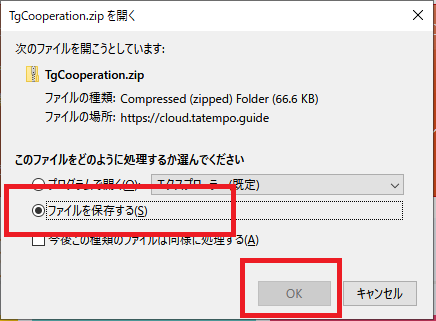
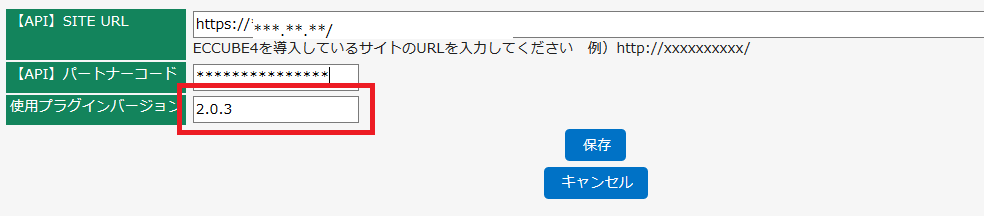
EC-CUBE4管理画面よりタテンポガイドプラグインをインストールします
-
- オーナーズストア->プラグイン->プラグイン一覧のアップロードして新規追加にて、プラグインをインストールします
- 「ユーザー独自プラグイン」一覧に表示された「タテンポガイド連携プラグイン」の右端の▶ボタンをクリックしプラグインを有効化します
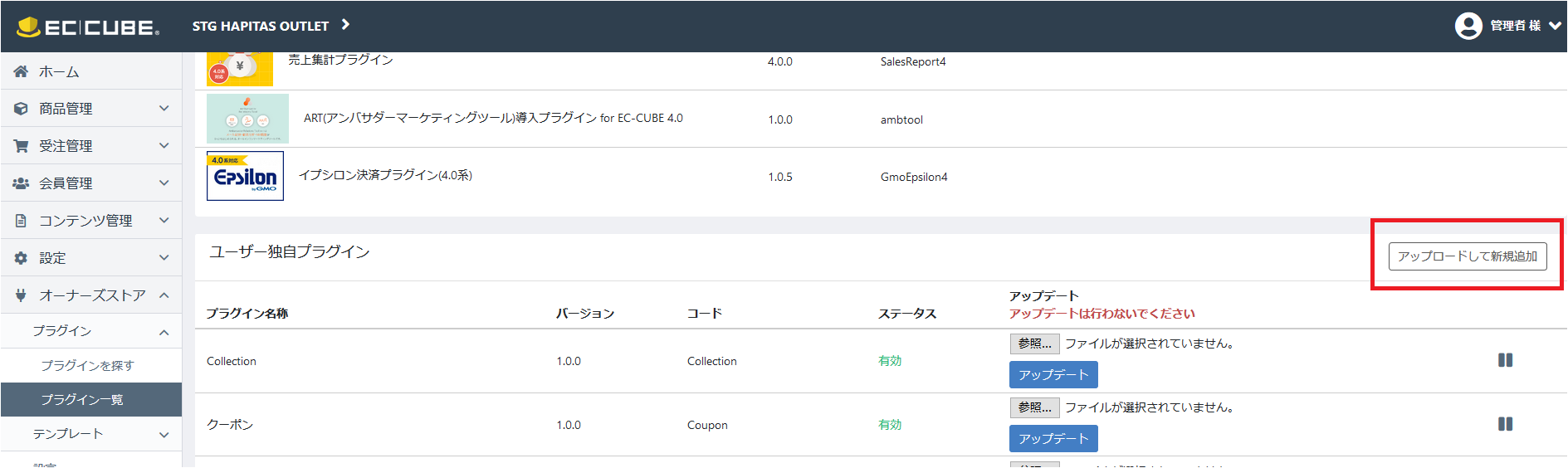


↓ ↓
「有効」になっているかをご確認ください。

プラグイン 更新方法
- オーナーズストア>プラグイン>プラグイン一覧で
タテンポガイド連携プラグイン を
無効化→削除 の手順で、ECCUBE4から削除してください。 - 再度インストールしてください

↓ ↓

↓ ↓

ECサイト固有情報設定でEC-CUBE4を登録します
システム>共通>ECサイトでECサイト固有情報設定を押下
| 【API】SITE URL | ECサイトURLを末尾「/」まで設定 |
|---|---|
| 【API】パートナーコード | API情報を登録してください |
| 使用プラグインバージョン | 「プラグインをインストール」するときに控えておいたバージョン情報を入力してください |
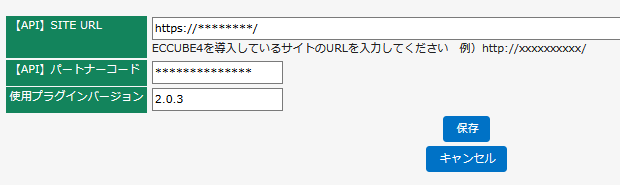
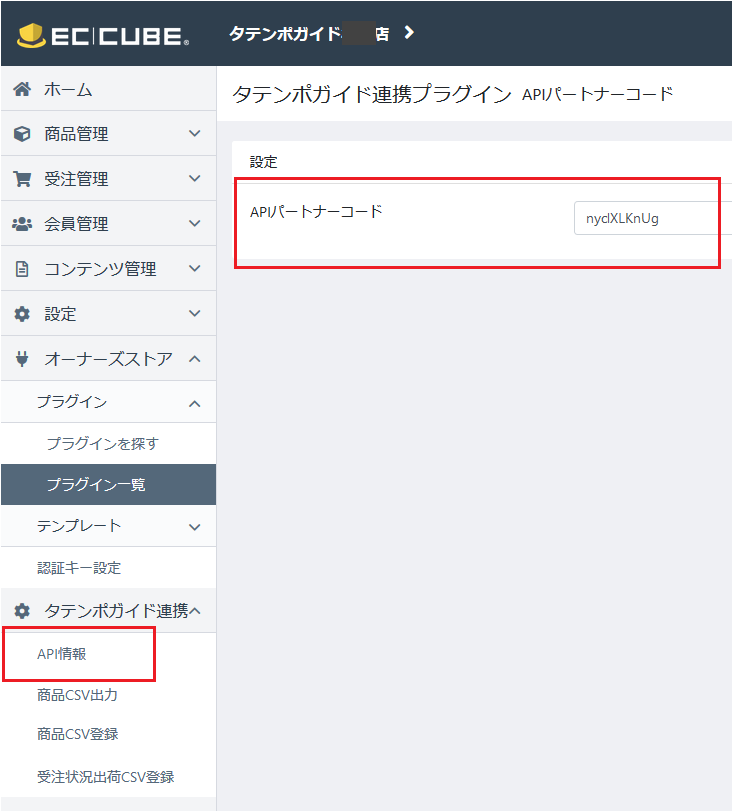
タテンポガイドに必要な申請をします
【受注管理】
-
- お問い合わせを開きます
- 「お問い合わせ画面」下方、「お客様通信欄」に下記の事項を入力します
申請前に必ずプラグインのダウンロードをしインストールしてください。
| お問い合わせ種別 | API連携の申請 |
|---|---|
| お問い合わせ内容 | ECCUBE4受注APIの申請 |
| お客様通信欄 | 空欄 |
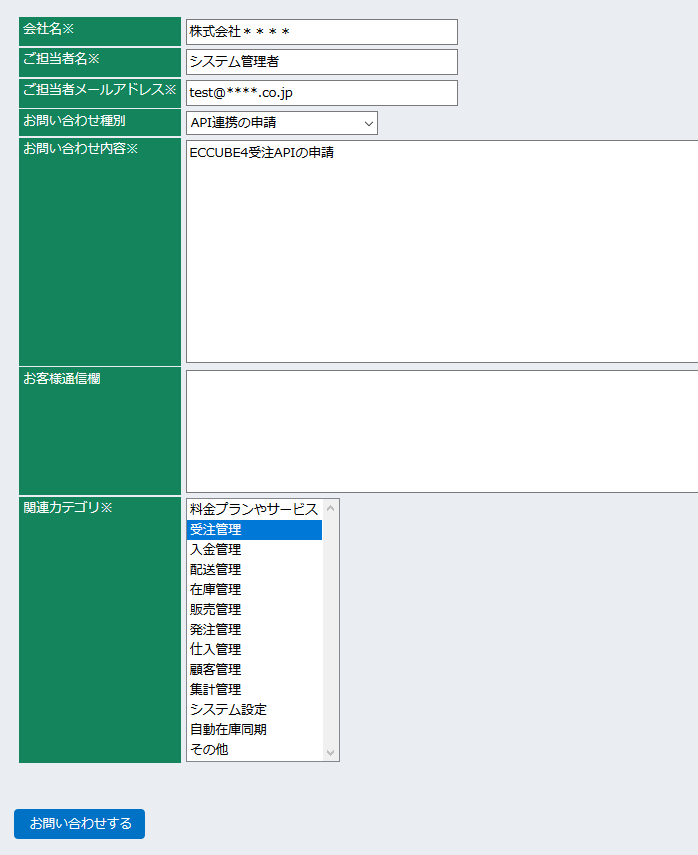
- お問い合わせするをクリックして送信します
- サポートセンターからの完了メールを確認
タテンポガイドAPI利用申請後、1〜3営業日以内にサポートセンターからAPI利用申請完了メールが送付されます。
メール件名:EC-CUBE4 受注API 設定完了のお知らせ